
Bu yazılım, sürücülerinizi çalışır durumda tutar, böylece sizi yaygın bilgisayar hatalarından ve donanım arızalarından korur. Tüm sürücülerinizi şimdi 3 kolay adımda kontrol edin:
- DriverFix'i indirin (doğrulanmış indirme dosyası).
- Tıklayın Taramayı Başlat tüm sorunlu sürücüleri bulmak için.
- Tıklayın Sürücüleri güncelle yeni sürümleri almak ve sistem arızalarını önlemek için.
- DriverFix tarafından indirildi 0 okuyucular bu ay
Telefonunuz, kullanıcıların en iyi şekilde yararlanmasına yardımcı olan hoş, küçük, kullanışlı bir Windows 10 uygulamasıdır. onların PC'si ve cep telefonu. Uygulamanın kendisi iyi işlevsellik sunarken, yalnızca çalıştığında ve çoğu zaman onu çalıştırmakta zorlandım. Kullanıcılar, uygulama bağlanamadığı için Telefonunuz uygulamasının Windows 10'da çalışmasını sağlayamadıklarını bildirdi.
Aşağıdaki adımlarla, Telefonunuz uygulamasıyla bağlantı sorununu çözebilmelisiniz.
Telefonunuz uygulaması neden bağlanmıyor?
1. Ölçülü Bağlantıyı Devre Dışı Bırak
- Telefonunuz ve Telefon Eşlikçiniz birbirine bağlanırken, PC'nizde tarifeli bağlantı açıksa, telefonunuzdan PC'nize herhangi bir bildirim almazsınız.
- Bu kısıtlama, hizmet tarafından beklenmeyen veri kullanımını önlemek için veri kullanımını sınırlamak için uygulanmaktadır.
- Ölçülü bağlantıyı kapatmak için, üzerine tıklayın. Başlat ve seçin Ayarlar.
- Tıklamak Ağ ve Internet.
- Seç Wifi ve üzerine tıklayın Bilinen Ağları Yönetin.
- Mevcut aktif WiFi ağınızı seçin ve üzerine tıklayın. Özellikleri.

- Ölçülen Bağlantı bölümüne ilerleyin ve "Ölçülü bağlantı olarak ayarla” geçiş anahtarını kullanarak.
- Bilgisayarınızda Telefonunuz uygulamasını başlatın ve bağlanmayı deneyin ve uygulamanın sorunsuz çalışıp çalışmadığını kontrol edin.
Not: Ölçülü bağlantının kapatılması, Windows işletim sisteminin işletim sistemi güncellemelerini otomatik olarak indireceği anlamına gelir.
Dizüstü bilgisayarınızı Uyku Modunda şarj edebileceğinizi biliyor muydunuz? Şimdi nasıl olduğunu öğrenin.
2. PC'de Pil Tasarrufunu Devre Dışı Bırak
- Dizüstü bilgisayarınızın pilinin daha uzun süre dayanmasını istiyorsanız, muhtemelen pil tasarrufu özelliğini her zaman etkinleştirmişsinizdir. Ancak etkinleştirildiğinde, Windows daha fazla pil ömrü sunmak için diğer uygulamalara erişimi sınırlamaya çalışacaktır.
- Pil Tasarrufu'nu kapatmak için, Hareket Merkezi görev çubuğundaki simge (sağ altta) ve kapatın pilkoruyucu.

- Aynı işlemi telefonunuz için de yapın. Bildirim çubuğunu aşağı çekin ve devre dışı bırakmak için pil tasarrufu simgesine dokunun.
- Telefon uygulamanıza bağlanmayı deneyin ve herhangi bir iyileştirme olup olmadığını kontrol edin.
3. Telefon Uygulamanızı Sıfırlayın
- Tıklamak Başlat ve seçin Ayarlar.
- Tıklamak Uygulamalar
- Altında Uygulamalar ve Özellikler, Telefonunuz uygulamasını arayın.
- Telefonunuza tıklayın ve Gelişmiş Seçenekler'i seçin.
- Altında Uygulama İzni, emin olmak Arka Plan Uygulamaları etkin.

- Aşağı kaydırın ve tıklayın Sıfırla buton.

- Onay istendiğinde, tıklayın Evet.
- Sistemi yeniden başlatın ve herhangi bir iyileştirme olup olmadığını kontrol edin.
SEVDİĞİNİZ HİKAYELERİ İLGİLİ:
- Windows 10 Telefonunuz uygulaması artık ek Android cihazlarını destekliyor
- Telefon uygulamanız, Windows 10 bilgisayarlar ve telefonlar arasında veri paylaşmanıza olanak tanır
- Windows, Android'inizi yükleyemedi [ŞİMDİ DÜZELTİN]
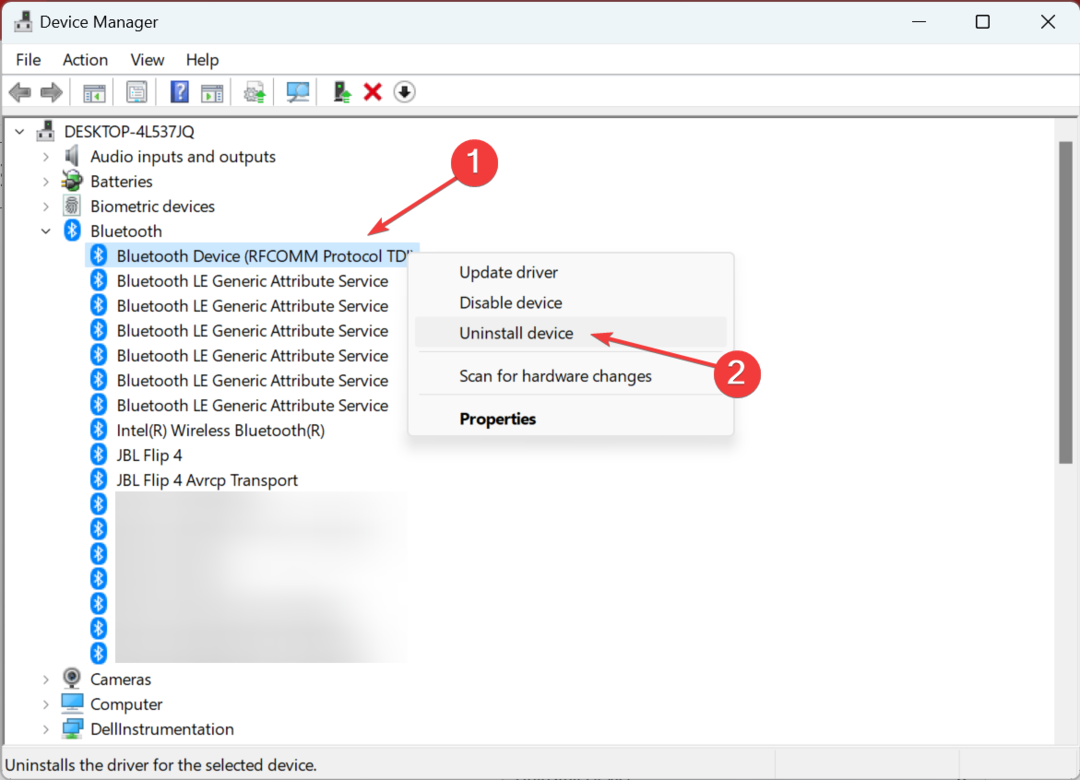
![Surriscaldamento Risolvere i Problemi [Windows 11]](/f/5f8f1a1f7677d99d65f9376ee64e48d6.jpg?width=300&height=460)
